一、GZ三个路由器
首先你需要把每个路由器的串口和以太口地址都配置好
然后需要在3个路由器上配置静态路由并且声明网络
RIP静态路由命令:
iproute 目标地址 掩码 下一跳地址
OSPF动态路由需声明网络:
network 192.168.1.X
network 192.168.2.X
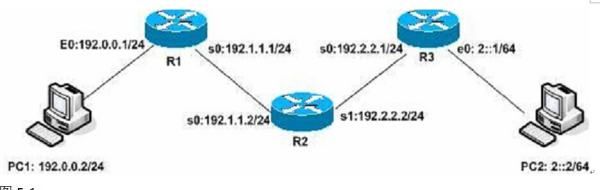
图上有些地址是IPV6地址,你把IPV6地址改为IVP4地址就可以了,配置语句在下面
R1(config)# interface Serial 1/0
R1(config-if)# ip address 192.168.1.1 255.255.255.0 (设置串口地址)
R1(config-if)#no shutdown (开启串口)
R1(config)# interface FastEtherne0/0
R1(config-if)#ip address 192.0.0.1 255.255.255.0 (设置以太口地址)
R1(config-if)#exit
R1(config)#router rip
R1(config)#ip route pc1的网段 子网掩码 下一跳地址(192.2.2.1)
R3同样配置
R3(config)# interface Serial 1/0
R3(config-if)# ip address 192.2.2.1 255.255.255.0 (设置串口地址)
R3(config-if)#no shutdown (开启串口)
R3(config)# interface FastEtherne0/0
R3(config-if)#ip address 主机PC1的网段地址 (设置以太口地址)
R3(config-if)#exit
R3(config)#router rip
R3(config)#ip route pc0的网段 子网掩码 下一跳地址(192.1.1.1)
二、有三个路由器
方法/步骤
1
设置结果如图所示:
左边的是Router0
右边的是Router1
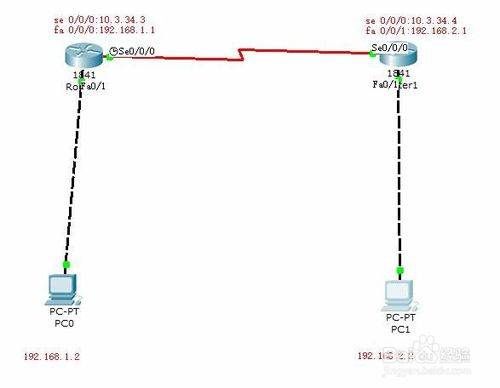
先把两个路由器和两台电脑拖到中间;
分别用交叉线和dce串口线把他们连接起来
要想路由器连上dce串口线,
单击路由器,“物理”下面把电源关掉,
再把左边的“模块”拖到路由器的空缺位置上,上电。
如图,是红色的。
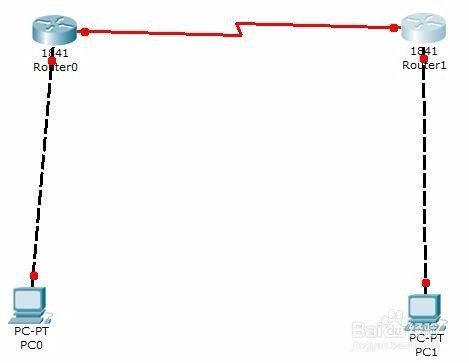
先设置pc0:
点击pc0,单击桌面--ip地址设置
ip地址为: 192.168.1.2
子网掩码在输入完ip地址后按tab键后会自动获取
默认网关: 192.168.1.1
这里的手动设置=static
pc1的设置类似
ip地址为: 192.168.2.2
默认网关: 192.168.2.1
至此,两台电脑所要做的工作已经完成。

从图可以看到路由器Router0接着两根线,一个是fa,一个是se
fa
1、fa的ip地址为:192.168.1.1(也就是pc0的网关)
2、子网掩码在输入ip地址偶按tab键即可获取
3、把“端口状态”启用。
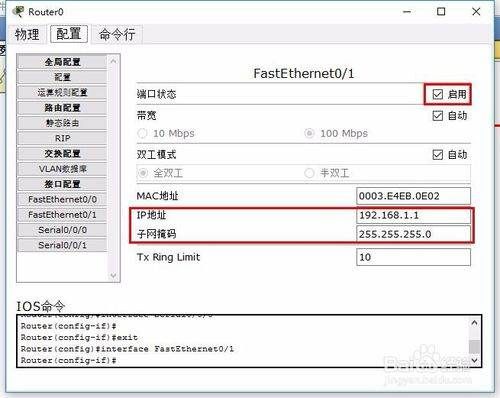
se
1、se的ip地址为:10.3.34.3
2、子网掩码也是按tab
3、把“端口状态”启用
4、时钟速率可以设置也可以不设置
但是一旦设置了,各路由器就要保持一致。
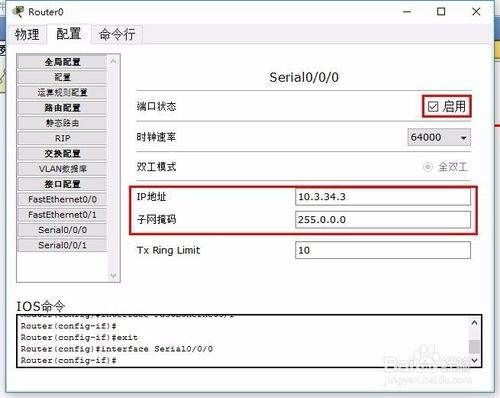
Router1的fa和se设置和Router0设置的类似
只是fa的ip地址为:192.168.2.1
se的ip地址为:10.3.34.4
至此,开始设置静态路由
点击“配置”下的“静态路由”
这里的网络是通过该路由器的网络
(pc0与pc1都会通过该路由)
Router0下连接的电脑只有192.168.1.2
这里取192.168.1.0
因为电脑可以是多台的,只是这里只拖了一台
掩码是网络的掩码,这里的掩码需要手动敲
下一跳:是该路由器与另一个路由器连接的点
是经过该路由器后的第一个点
此处是Router1的se 0/0/0接口,
即是10.3.34.4
下一跳是不能设置本路由器的点的
也就是说10.3.34.3是不行的
网络地址有两个
192.168.1.0
和192.168.2.0
都可以通过Router0,
而且这样才有来有往,
既能发送又能回收。
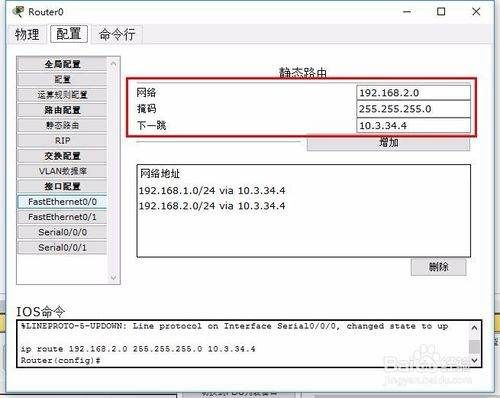
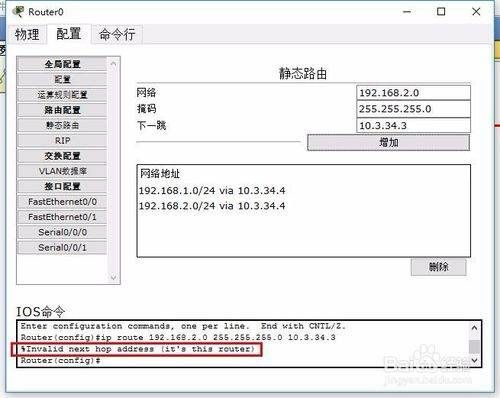
Router1的设置和Router0
的类似,献上图,如图所示:
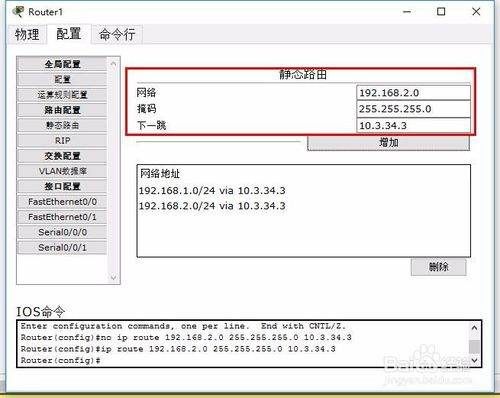
这时,可以点击pc0,单击“命令提示符”,
输入:
ping 192.168.2.2
结果如图所示:
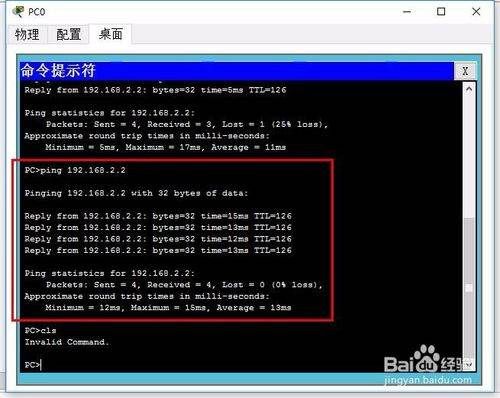
12
到动态路由时,
要使用“命令行”进行操作的,
但是,此处,显然是用“配置”快。
三、第3个路由器怎么设置
第3个路由器怎么设置你知道吗?这是路由器桥接的问题,我们看看下面吧!
第3个路由器怎么设置
1、第一个路由正常设置
2、第2、3个路由更改DHCP关闭,更改网关值分别为
如果你知道路由器的地址或者是新路由器的话可以跳过第一步,因为第一步是帮你找到路由器的管理地址的,如果路由器已经使用过可能管理地址被别人修改而找不到的话可以参考第一步,前提是你的电脑必须连接到当前路由器的无线网络上.
无线路由器设置方法
一、确定电脑的.IP地址
(1)Win7系统下,点击开始“开始菜单键”,在跳出来的菜单栏的右下角有个“运行”,,如果没有运行就直接在“搜索程序和文件”对话框里输入cmd,然后回车
在这里另外还有一个办法就是“开始菜单键”+“R”键也可以的。
然后就会跳到这个窗口
然后输入cmd,鼠标左键单击“确定”。
(3)就会跳出一个黑色的框,然后输入“ipconfig”,然后按下键盘上的确定键“Enter”
红色框中的就是你电脑的ip地址了。